Con il passare del tempo, soprattutto se si fosse soliti installare molte applicazioni, Windows 10 diventerà più lento in fase di avvio. Le procedure d’installazione spesso dispongono il caricamento di programmi e servizi all’avvio del sistema operativo.
Un’utilità come Autoruns aiuta a stabilire rapidamente quali programmi e servizi vengono caricati in memoria ed eseguiti a ogni ingresso in Windows 10.
Eseguire un avvio pulito aiuta a capire quali programmi e servizi rallentano maggiormente il boot di Windows 10 e provocano la visualizzazione posticipata del desktop del sistema operativo.
Gli effetti di un sistema che carica un gran numero di programmi all’avvio sono più evidenti sui sistemi dotati di un ridotto quantitativo di memoria RAM e nel caso in cui si adoperassero vecchi hard disk magnetomeccanici a 5400 o 7200 RPM. Per velocizzare significativamente questi sistemi si può migrare il sistema operativo su unità SSD e ove possibile installare velocissime unità a stato solido PCIe NVMe: Come verificare se il PC è compatibile PCIe NVMe (vedere anche Hard disk o SSD, caratteristiche e differenze).
Per individuare quale componente software caricato al boot sta rallentando il sistema in maniera significativa si può disporre un avvio pulito di Windows 10.
Premendo la combinazione di tasti Windows+R, digitando msconfig quindi cliccando sulla scheda Servizi, è possibile controllare quali servizi Windows 10 carica automaticamente a ogni avvio del sistema.
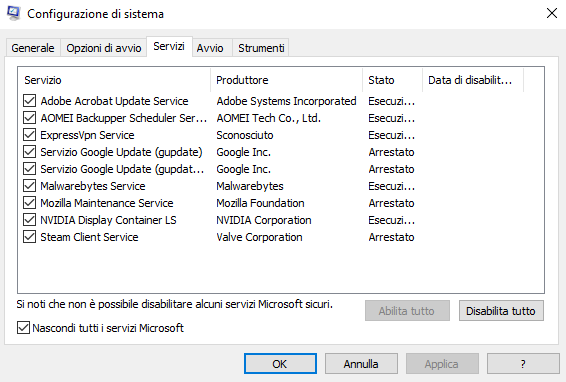
Spuntando la casella Nascondi tutti i servizi Microsoft si farà in modo che nell’elenco non compaiano i servizi indispensabili per il corretto funzionamento di Windows 10.
Con un clic sul pulsante Disabilita tutto quindi su OK, si potrà disattivare temporaneamente il caricamento di tutti i servizi di terze parti non strettamente correlati con il funzionamento di Windows 10.
Premendo invece CTRL+MAIUSC+ESC si aprirà la finestra Gestione attività o Task manager di Windows 10.
La scheda Avvio consente di verificare invece quali programmi vengono caricati all’avvio del sistema operativo. Per disporre l’avvio pulito di Windows 10 basterà eventualmente disattivare le singole voci selezionandole e cliccando sul pulsante Disabilita in basso a destra. In alternativa si può procedere cliccando con il tasto destro del mouse e scegliendo Disabilita.
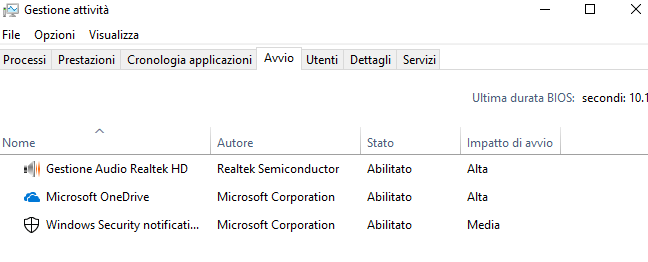
Effettuando il reboot della macchina i servizi e i programmi non indispensabili non saranno più avviati automaticamente: tornando in msconfig e nella finestra Gestione attività sarà possibile riattivarli uno dopo l’altro per verificare quale elemento impatta di più sull’avvio di Windows 10.
La configurazione di sistema completa, almeno per ciò che riguarda i componenti software caricati all’avvio di Windows, può essere verificata usando Autoruns e seguendo le indicazioni passo-passo riportate nell’articolo di approfondimento Come rimuovere i programmi in esecuzione automatica.
Componenti di sistema come msconfig e Gestione attività consentono di riattivare in qualsiasi momento ciascun servizio o programma al boot di Windows 10.
A partire dallo scorso anno, grazie al fork sul quale ha lavorato uno sviluppatore indipendente, è tornato in auge anche HijackThis, programma che consente di esaminare tutti gli elementi caricati in automatico al boot: HiJackThis: risorge il noto strumento per risolvere problemi sul sistema.
/https://www.ilsoftware.it/app/uploads/2023/05/img_18231.jpg)
/https://www.ilsoftware.it/app/uploads/2025/06/windows-10-11-perdita-400-milioni-utenti.jpg)
/https://www.ilsoftware.it/app/uploads/2025/06/windows-11-25H2-uscita.jpg)
/https://www.ilsoftware.it/app/uploads/2025/06/confronto-prestazioni-windows-10-windows-11.jpg)
/https://www.ilsoftware.it/app/uploads/2025/06/aggiornamento-windows-11-KB5060829.jpg)